الإعلانات
![استخدم ميزة التعرف على الوجوه لتنظيم الصور باستخدام iPhoto [Mac] 00 iPhoto Logo](/f/10e5abfeb3684fd2338310cd394175d7.jpg) مع فجر الكاميرات الرقمية والقدرة المتزايدة للتخزين ، يدخل عالم التصوير الفوتوغرافي عصر الوفرة. يمكن لأي شخص التقاط العدد الذي يريده من الصور ، طالما أنه لا يزال هناك مساحة في محركات الأقراص الثابتة و / أو بطاقات الذاكرة.
مع فجر الكاميرات الرقمية والقدرة المتزايدة للتخزين ، يدخل عالم التصوير الفوتوغرافي عصر الوفرة. يمكن لأي شخص التقاط العدد الذي يريده من الصور ، طالما أنه لا يزال هناك مساحة في محركات الأقراص الثابتة و / أو بطاقات الذاكرة.
مع تعيين حد اليوم على تيرابايت ، يمكنك تخزين ملايين الصور الأدبية. مشكلتنا الآن ليست في اختيار ما سيتم تصويره ، ولكن كيفية تنظيم الصور بعد ذلك.
بالنسبة لمعظم المصورين الهواة ، فإن مصطلح "تنظيم الصور" يذهب إلى حد جمعها في ألبومات على أساس الأحداث ، أو ربما من قبل الأشخاص في الصور. أثناء تجميع الصور ترتيبًا زمنيًا حسب الأحداث غالبًا ما يتم ذلك بسهولة وتلقائيًا في كل مرة تحرك فيها الصور من الكاميرا إلى الكمبيوتر ، وفرز الصور بناءً على الأشخاص في كل صورة ليس سهلاً كما هو اصوات. خاصة إذا كان عليك القيام بذلك يدويًا.
التعرف على الوجوه
يمكن الآن القيام بالمهمة الدنيوية لكيفية تنظيم الصور بسهولة وبشكل تلقائي تقريبًا iPhoto. يوفر تطبيق إدارة الصور هذا الذي يأتي مع مجموعة iLife لمستخدميه القدرة على تعيين الأسماء للوجوه وتنظيم الصور بناءً على الشخص الموجود في الصور.
تسمى هذه الميزة الوجوه. وباستخدامها ، يمكن للمستخدمين النقر فوق كل صورة تحتوي على شخص معين في كل منهم وفتحها.
الخطوة الأولى لتمكين الوجوه هي اختيار صورة فيها شخص.

ثم انقر فوق رمز "الاسم" الموجود في الجزء السفلي الأيسر من نافذة iPhoto.
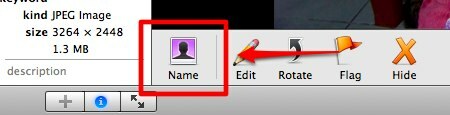
سيتم تكبير الصورة المختارة لملء النافذة. انقر فوق الزر "إضافة وجه مفقود" الذي حل محل رمز "الاسم".

سترى أن iPhoto سيبذل قصارى جهده لتحديد الوجوه داخل الصورة. سيظهر مربع حول الوجوه مع وضع علامة "بدون اسم" تحته.
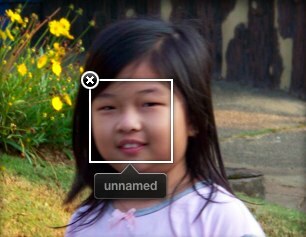
كل ما عليك فعله هو النقر نقرًا مزدوجًا فوق العلامة واستبدال "غير مسمى" باسم ذلك الشخص.
كرر العملية مع العلامات الأخرى "غير المسماة" ، ويمكنك الاستمرار في القيام بنفس الشيء مع الصور الأخرى ذات الوجوه لأشخاص مختلفين.
من الآن فصاعدًا ، ستصبح الأمور أسهل لأن iPhoto سيساعدك من خلال محاولة التعرف على الوجوه نفسها التي تم وضع علامة عليها من قبل. إذا اخترت صورة بها شخص تم وضع علامة عليه مسبقًا ، فستطلب منك iPhoto تأكيد الاسم.

انقر فوق علامة الاختيار للتأكيد أو علامة الصليب لإخبار iPhoto أن الاسم غير صحيح.
ومع ذلك ، لا يمكن لأي آلة أن تحل محل قدرة الإنسان على التعرف على الوجوه. ميزة الوجوه في iPhoto مذهلة حقًا ، لكنها لا تزال ترتكب أخطاء غبية هنا وهناك. ذات مرة اعتقدت أن فستان ابنتي الصغيرة وجه.
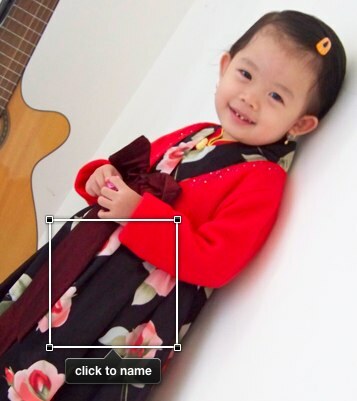
تسمية جماعية للوجوه
إذا كان لديك الآلاف من الصور ، فمن المحتمل أن تمحو العرق البارد الآن وتفكر في إعادة تسمية الوجوه آلاف المرات. ولكن لا داعي للخوف ، لأن iPhoto يوفر لك طريقة للقيام بذلك تلقائيًا تقريبًا. تقريبًا ، ولكن أفضل من القيام بذلك يدويًا صورة واحدة في كل مرة.
انقر على "وجوه" في الجزء الأيسر واختر أحد الوجوه التي تظهر على اليمين.
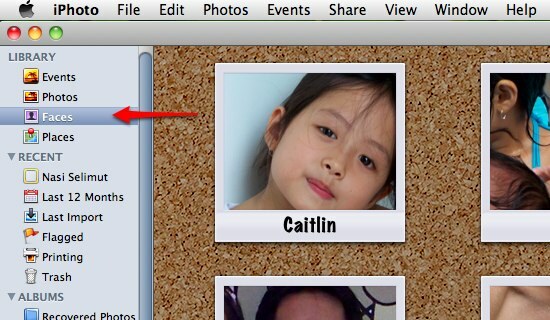
أثناء وجودك فيه ، يمكنك تعديل الاسم الكامل للشخص وإضافة عنوان بريد إلكتروني لكل وجه عن طريق الاختيار قائمة "ملف -> الحصول على معلومات" أو Command + I أو عن طريق النقر على أيقونة "i" الصغيرة في أسفل يمين صورة.

بعد اختيار شخص ما ، ستعرض لك الشاشة كل الصور التي بها ذلك الشخص. إذا قمت بالتمرير لأسفل قليلاً ، فسترى النصف الثاني من الشاشة بعنوان "كذا و كذا قد تكون أيضًا في الصور أدناه ".
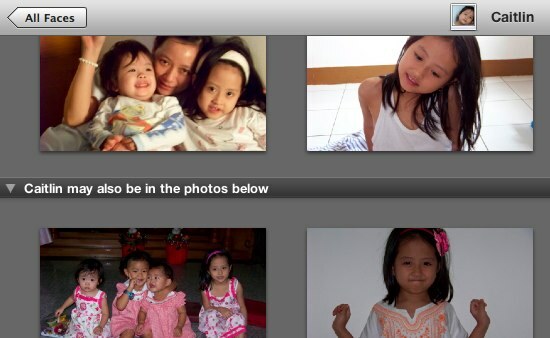
اختر طريقة عرض قريبة و "تأكيد الاسم" من القائمة السفلية.
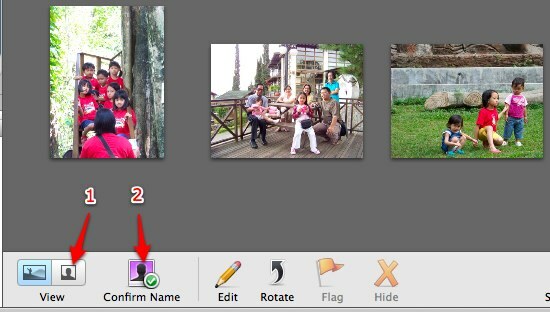
ستركز جميع الصور على الوجوه المحتملة للشخص المختار. مهمتك هي النقر على كل إطار بالصورة الصحيحة لتأكيد الاسم للوجوه. يمكنك تصغير حجم الصندوق أو تكبيره عن طريق تحريك شريط التمرير الموجود أسفل يمين الشاشة.
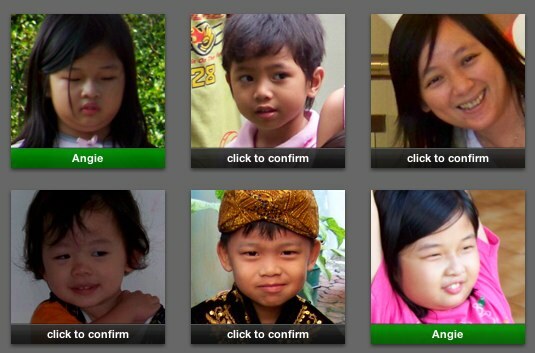
هناك قدرات رائعة أخرى لـ iPhoto لكننا سنحفظها لفترة أخرى.
هل تستخدم iPhoto لإدارة صورك؟ هل تعرف تطبيقات إدارة الصور البديلة الأخرى لنظام التشغيل Mac؟ شارك باستخدام التعليقات أدناه.
كاتب إندونيسي ، وموسيقي معلن ذاتياً ، ومهندس بدوام جزئي ؛ الذي يريد أن يجعل العالم مكانًا أفضل لمشاركة واحدة في كل مرة عبر مدونته SuperSubConscious.


